今やイラスト制作には必須とも言えるほど浸透している液タブですが、通常はパソコンと繋いで使用するモデルが多いため、パソコンが必須という印象が強いかと思います。
今回は、そのような液タブ、または液タブとして代用できるものの中でおすすめのモデルを、以下のポイントを踏まえて紹介します。
また、クリエイターPCを探している方は「クリエイター向けPCのおすすめモデル」も参考にしてください。

液タブにパソコンが必要な理由

液晶タブレット(液タブ)は、モニターと同じ要領でPCなどの端末から出力された映像を表示するデバイスです。
普通のモニターと大きく違うところは、画面上をペンで触れることでマウスよりも直感的な操作ができるため、デジタルイラストに特化しているところです。
ただし、あくまでPCから出力された映像を表示するデバイスであるため、一般的な液タブ単体では何も表示させることは出来ません。端末とモニターを繋がずにモニター単品では画面が映らないのと一緒です。
そのため、液タブには基本的にPCが必要になります。
iPadなども単語の意味的には液晶タブレットと言えますが、PCなどに繋いで使用するタイプのイラスト用タブレットを「液タブ」。単体で動作する液晶タブレットを「タブレット」と呼ぶのが一般的です。
パソコン不要で使える液タブの種類
液タブの中にも、大きく分けて3種類あります。
Android OS(スマホなど)に対応したものと、OSが入っているので単体でも動作する液タブ、一般的な液タブであるタイプがあり、それぞれにメリットやデメリットが存在します。
※タップで該当場所へ移動します。
| PC・Andoroid対応 | OS搭載 | タブレット | |
|---|---|---|---|
| 必要なデバイス | PC・AndoroidOSのスマホ、またはタブレット | なし | 専用のペン |
| 価格 | 安い | 高い | 性能による |
| 携帯性 | やや持ち運びにくい | 持ち運びにくい | 持ち運びやすい |
| おすすめモデル | おすすめモデルを見る | おすすめモデルを見る | おすすめモデルを見る |
PC・Android対応の液タブ

液タブは最も一般的なクリエイター向けのタブレットで、液タブを使用しているイラストレーターの方はこのタイプを使用している事が多いです。
現在販売されているモデルはAndroid・Windows OS・mac OSに対応(iPhoneなどのiOSには非対応)している物が多く、家ではPC、外出先ではスマホなどでイラスト制作が行えます。
普通のタブレットよりも解像度や色域(色を表現できる範囲)が高いので、正確に色味を確認しながらイラストを制作でき、ペンの筆圧を感知するセンサー類も精度が高いので正確な線を描けます。
OS搭載の液タブ

こちらは「PC・Android対応の液タブ」と違い、液タブ自体がタブレットPCのような構造になっているので、単体で動作する液タブです。
タブレットPCのイラスト用モデルと言えるタイプなので、一般的なタブレットよりもペンに対するセンサーの精度が高く、モニターの質もいいので詳細なイラストを描けるようになっています。
また、単体でも使用できますがPCと接続しても使用できるので、外出先では液タブ単体で、家ではPCと接続して使用するといった使い分けが可能です。
液タブとしても使えるタブレット

iPadなどのタブレット端末であるこのタイプでも、イラスト制作が可能なモデルがあります。
回線契約をすることでWi-Fi環境がなくてもインターネットを使用することができ、サイズも多彩なので携帯性に優れます。イラスト用OS搭載液タブよりも価格が安いのも魅力です。
汎用性は高いのですが、イラスト用に制作されているモデルではないため、モニターの質やセンサーの感度などは流石に専用液タブには劣ります。
あくまでも暇つぶし程度に軽くイラストが描ける程度であれば充分、という方におすすめのタイプです。
PC・Andoroid対応のパソコン不要で使えるおすすめ液タブ
最もスタンダードなタイプである本格的なイラスト向け液タブの中から、おすすめモデルを紹介します。
いずれもPC・スマホ(Android端末)に使用できるもので、価格も求めやすいものが揃っています。自身が求める性能と予算に合わせて選んでみて下さい。
Wacom One 13
| 液晶サイズ | 13.3インチ |
| 解像度 | 1920×1080 |
| 筆圧検知 | 4096レベル |
| 対応OS | Windows 7以降(最新のSP適用)、macOS 10. 13以降、Chrome OS 87 以降 (カーネル 4.4 以降が必要です)、Android OS(6.0以降) |
安定した液タブを求めているなら、プロアマ問わず人気のブランド「Wacom」が一番オススメです。
本モデルはエントリーモデルで価格は4万円弱と求めやすく、性能も筆圧検知4096レベルと、弱めにペンをはらってもしっかりと反応してくれる高精度なセンサーを搭載しているため、詳細なイラストが制作できます。
更に自分好みのカスタマイズをしたい方は専用アプリケーションで、視差調整や最低筆圧検知レベルなど、自由なカスタマイズが可能です。
また、「CLIP STUDIO PAINT」のPro版を3ヶ月お試しで利用できるコードも付属しているので、購入してすぐに制作環境を整えることができます。
XPPen Artist10 セカンド
| 液晶サイズ | 11.9インチ |
| 解像度 | 1920×1080 |
| 筆圧検知 | 8192レベル |
| 対応OS | Windows 7/8/10/11、Mac OS X10.10以降、Chrome OS 88以降、Linux。Androidデバイス(USB3.1、Displayport1.2以上) |
3万円を切る価格な上に、イラストアプリケーション「openCanvas7」「Artrage 6」どちらかの利用権を受け取れるので、コスパが高い液タブです。
パネルがフルラミネーション加工(液晶とカバーガラスまでの厚さを極力無くした加工)なので、視差(ペン先と実際の描画点がズレること)が無いため、アナログで描いている環境のようにイラストが描けます。
筆圧検知レベルは8192とかなり高感度なので、水彩画などでぼやけた感じの細かい表現が可能です。
また、ショートカットキーがサイドフレームに配置されているので、基本的なキー操作を登録することができます。
HUION Kamvas16
| 液晶サイズ | 15.6インチ |
| 解像度 | 1920×1080 |
| 筆圧検知 | 8192レベル |
| 対応OS | Android(USB3.1 DP1.2)以上、Windows 7 以降、macOS 10.12以降、Linux |
大きめの15.6インチで、描画範囲は344.2mm×193.6mmとB4サイズくらいのちょうどいい大きさの液タブです。
パネルはフルラミネーション加工で、筆圧検知レベルは最高レベルの8192なので、思い通りに描画が可能です。板タブモードにも対応しているので、大きい液晶モニターでの作業がしたい場合も安心です。
また、付属品が豊富なのもこのモデルの特徴です。
各種ケーブルに加えて、手袋・ペン立て・調節機能付きスタンド・替芯×10+芯抜きなどが同梱されているため、これさえ買ってしまえば余計な買い物をしなくて済みます。
GAOMON PD1320
| 液晶サイズ | 13.3インチ |
| 解像度 | 1920×1080 |
| 筆圧検知 | 8192レベル |
| 対応OS | Win 7/macOS 10.12以降、Android |
大きさは13.3インチと一般的な液タブの大きさですが、大きさの中に使いやすい工夫が詰まっている1台です。
2つのファンクションキーがついているため、効率よく絵を描くことができます。
画面に傾斜がつけられるスタンドがついているため、描きやすい角度で作業ができるため疲れにくいでしょう。
本体は0.88kgと軽量のため、スタイリッシュに持ち運び外で作業したい人にも適しています。
OS搭載のパソコン不要で使えるおすすめ液タブ
液タブ単体で動作するタイプのおすすめモデルを紹介します。
厳密に液タブといえるものは「Wacom Mobile Studio Pro」しかないため、ここでは液タブとしても使える2in1ノートパソコンも併せて紹介しています。
Wacom Mobile Studio Pro
| 液晶サイズ | 13.3インチ |
| 解像度 | 2560×1440 |
| 筆圧検知 | 8192レベル |
| 搭載OS | Windows10 |
OS搭載の液タブといえばこのモデルが定番です。
簡単に例えると、キーボードがないノートパソコンのような端末で、普通のパソコンに使われているようなCPUやメモリを使用しています。価格が高いのも、実質パソコンを買うのと一緒+クリエイター仕様なためです。
そのため、一般的なタブレットよりも遥かに性能が高いので、描画に遅延が無くレイヤーの切り替えや拡大縮小でモタつきません。
搭載されている液晶は、一般的なフルHD解像度の約2倍の画素数があるWQHDです。これにより拡大してもイラストがぼやけにくく、細かい部分の描き込みができるので、イラストの画質が単純にアップします。
Surface Pro 8
| 液晶サイズ | 13インチ |
| 解像度 | 2880×1920 |
| 筆圧検知 | – |
| 搭載OS | Windows11 |
第11世代 Core-i5を搭載し、イラストアプリを始めとしたクリエイターツールがサクサクと動作する2in1ノートパソコンです。
2880×1920という高解像度できめ細やかな表示が可能なので、イラストを拡大して細かい部分の描き込みがしやすくなっています。
液タブとして利用するには専用のペンが必要となりますが、Microsoft純正のスリムペンであれば動作確認が確実に取れていて、使いやすいので安心です。
HUAWEI MatePad 10.4
| 液晶サイズ | 10.4インチ |
| 解像度 | 2000×1200 |
| 筆圧検知 | – |
| 搭載OS | EMUI |
なるべく小型でOSが搭載されている液タブが欲しい方や携帯して使用したい方におすすめのモデルです。
10.4インチと小さめではありますが、充電持ちがよく1度の充電で12時間使用できます。
ストレージ容量も大きく、64GBあるため動きが不安定になったり保存できなくなったりする心配も少ないといえます。
読書やリモートワークに嬉しいノイズキャンセリングやコントラスト調整機能もあるため、絵を描く用途以外にも使いたい人におすすめです。
タブレット型のパソコン不要で使えるおすすめ液タブ
普通のタブレットでも、タッチペンを用意することで液タブ代わりに使うことが可能です。
代表的なのはiPadを使用したイラスト作成で、趣味でイラストを描いている方や、イラストレーターの方でもネタ帳代わりに使っている方もいます。
iPad 10.2インチ
| 液晶サイズ | 10.2インチ |
| 解像度 | 1620×2160 |
| 筆圧検知 | – |
| 対応OS | Windows |
スタンダードなiPadで、イラスト制作も想定された作りになっているため、人気のモデルです。
ちゃんと筆圧や傾きも検知してくれるので、趣味でイラストを描いたり、ネタ用に描き溜めておくといった用途に十分活躍します。
フルラミネーション加工ではないので、視差が出て正確な描画は慣れが必要ですが、スペック不足で遅延するといったことはないので、ついでにイラストが描けるタブレットという点ではかなり性能に優れています。
iPad pro 11インチ
| 液晶サイズ | 11インチ |
| 解像度 | 2,388 x 1,668 |
| 筆圧検知 | – |
| 対応OS | iPadOS |
Proという名の通り、プロとしてイラストを描いている方や、通信端末としても持ち歩けるハイエンド液タブが欲しい方におすすめのモデルです。
普通のiPadと大きく違うところは、スペックの高さと、Apple Pencilを使用したポイント機能です。
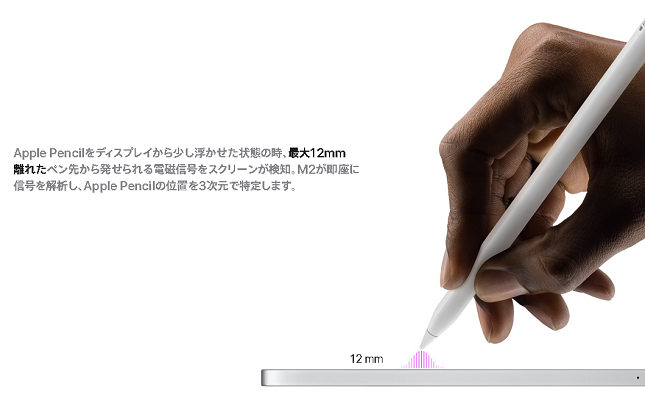
Apple Pencilのポイント機能は、画面にタッチせずともペン先の範囲を虫眼鏡で拡大したり、色を混ぜる際にどのようないろに変化するのかを事前に混ぜて確認する事が可能です。
これにより特に水彩画を描く人にとってはかなりの作業効率アップに繋がります。
Proのスペックの高さはあらゆるアプリの動作が軽快なので、多数のレイヤーや高解像度のキャンバスの負荷に耐えられるため、凝った背景や業務用のポスターなどあらゆるイラスト制作に向いています。
専用のペンは別途用意しないといけないので注意しましょう。一番のおすすめはApple Pencil第2世代で、一番人気もうなずける互換性の良さと描き心地の良さは、プロアマ問わず最高峰と絶賛されています。
アイリスオーヤマ-タブレット
| 液晶サイズ | 10.1 |
| 解像度 | 1920×1200 |
| 筆圧検知 | ー |
| 搭載OS | Android |
Android OSを搭載したちょうどいいサイズ感のタブレットです。
B5サイズのカバンにも収まるサイズ感で、家でも外でも気軽に絵を描けるのがポイントです。
また、値段を考慮すると解像度は満足できるものであり細かい部分までしっかり書き込みたい人にもおすすめできます。
純正ではありませんが、イラストを描く際おすすめのペンは以下のものです。
細かいタッチや筆の運びも反映されるため、満足のできる仕上がりになるでしょう。
パソコン不要で使える液タブの選び方
自分にはどのような液タブが必要なのかわからないという方のために、選定基準を解説します。
画面のサイズ(読み取り範囲)で選ぶ
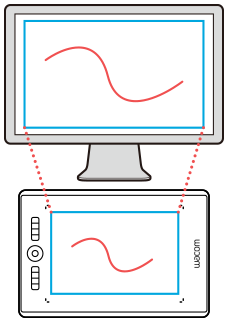
液晶タブレットは、サイズそのままに全てがペンに反応するパネルで作られているわけではありません。
端末自体のサイズよりも一回りほど描画できる範囲が狭くなるため、自分が描きやすいキャンバスサイズの液タブを探している場合は、想定より大きめのサイズを選ぶことが重要です。
また、板タブとして使用するとき、仮に31インチクラスの大きいモニターに、10インチのタブレットを使用するという環境の場合、少しペンを移動しただけで大きく移動してしまうため、細かい作業に向きません。
そのため、板タブとして使う場合も想定するなら、モニターのサイズも優先的に意識する必要もあります。
解像度で選ぶ
詳細なイラストを描きたい場合は、解像度を重要視しましょう。解像度とは簡単に言うと表示する画像のきめ細かさの度合いです。
この解像度が高いと、イラストを拡大して描き込む場合に、ドットを細かく表現してくれてぼやけにくいので、精密なイラストを描くことが可能です。また、完成したイラスト自体が単純に高画質になります。
イラストに使用する液タブではフルHDを下回るモデルはほとんどないので、フルHDが最低限必要な解像度です。より精密なイラストを描きたい場合は、WQHD(2560×1440)以上のパネルを搭載したモデルを選びましょう。
ただし、高解像度でイラストを描く場合は端末自身のスペックが必要になります。プロ用の「iPad pro」「Wacom Mobile Studio Pro」などが安心して高画質環境で作業が可能です。
使いたいイラストアプリケーションに対応しているものを選ぶ
PC不要の液タブを使用する場合は、主要なイラストアプリ(CLIP STUDIO PAINT、SAI、Photoshopなど)に対応しているか確認することが重要です。
Windows・mac OSを搭載しているモデルであればほぼすべてのアプリに対応できると思ってよいでしょう。AndroidやiOS端末はモバイル版アプリになるので、対応していないデバイスも稀にあるため、よく確認しましょう。
一番無難な選択肢はイラストデバイス界で一番知名度のある「Wacom」製の液タブです。
知名度があるということはシェアが一番あるので、アプリ側も対応しやすくサポートや互換性に優れているということに繋がります。
実際に「Wacom Mobile Studio Pro」には、Windows OSが搭載されているのであらゆるイラストアプリに対応でき、「CLIP STUDIO PAINT Pro」3ヶ月のお試し利用権も付属します。
また、OS搭載の液タブではありませんが「XPPen Artist10 セカンド」には専用のイラストソフト(「openCanvas7」「Artrage 6」どちらか選択)が付属しているため、液タブに対応しているかの心配なく安心して利用できます。
初心者、上級者など目的に応じて選ぶ
「プロほどこだわった感じじゃなくて落書き程度でいい」という方から、仕事としてイラストを描きたいという方にとっては、液タブに対する要求スペックは大きく変わります。
また、とにかく安くてもいいからイラストが描ければ良いという方もいると思います。
本記事で紹介しているモデルを簡単に目的別に表に分けてみたので、気になる方は商品ページからおすすめモデルを確認してみてください。
| 初心者におすすめ | 上級者・プロ向け | なるべく安いのが良い |
|---|---|---|
| Wacom One 13 | Wacom Mobile Studio Pro | HUAWEI MatePad BAH3-W59 |
| HUION Kamvas16 | iPad pro 12.9インチ | XPPen Artist10 セカンド |
| iPad 10.2インチ |
パソコン不要の液タブ選びの注意点は?チェックポイントは?
どの液タブを選ぶかで、イラストの仕上がりが大きく変わります。
本格的にイラストを描きたい方は、下記の点をチェックして選びましょう。
- 解像度はフルHD(1920×1080)以上を選ぶ
- 画面サイズは12インチ以上を選ぶ
- 筆圧レベルは4096レベル以上がおすすめ。
- バッテリー駆動時間は6時間以上がおすすめ。
- 対応OSは自分が使うイラストアプリで選ぶ。
解像度はイラストの描きやすさに大きく影響します。解像度が高いほど細かい描写もきれいに描けるでしょう。
筆圧レベルが高いほど繊細な表現が可能です。イラストを描く場合は4096以上の筆圧レベルを選びましょう。
持ち運びの多い方はバッテリー駆動時間、使いたいイラストアプリが決まっている方はOSも必ずチェックして決めましょう。
パソコン不要で使えるおすすめの液タブまとめ
今回はPC不要で、Android端末と接続して使える液タブや、単体で動作するタブレットなどを紹介しました。
これらの液タブに共通して言えることは「スペースを取らない」「持ち運んで自由な場所でイラスト制作が行える」というメリットがあるということです。
そのため、パソコンをいちいち介してイラストを制作するのが面倒、クリエイター向けパソコンを購入する余裕がない、外出先など場所を選ばずにイラストを制作したいという方に向いているデバイスといえます。
どの液タブを買えばいいかわからない方は、今回の記事を参考に自身にあった液タブを選んでみてください。

















